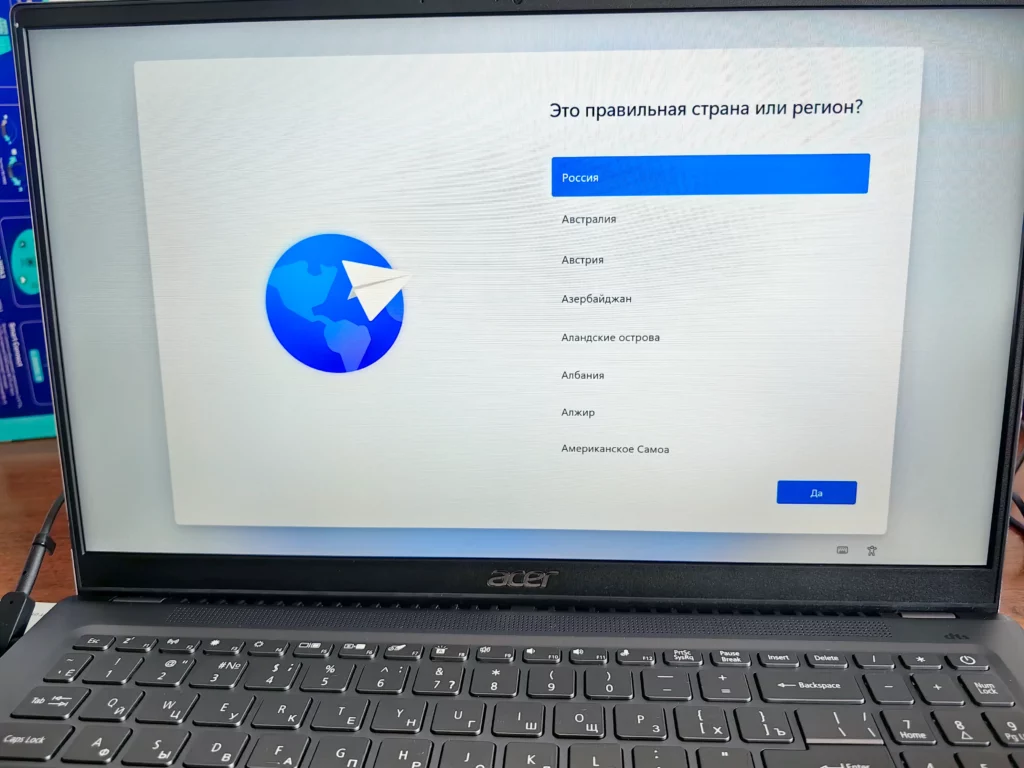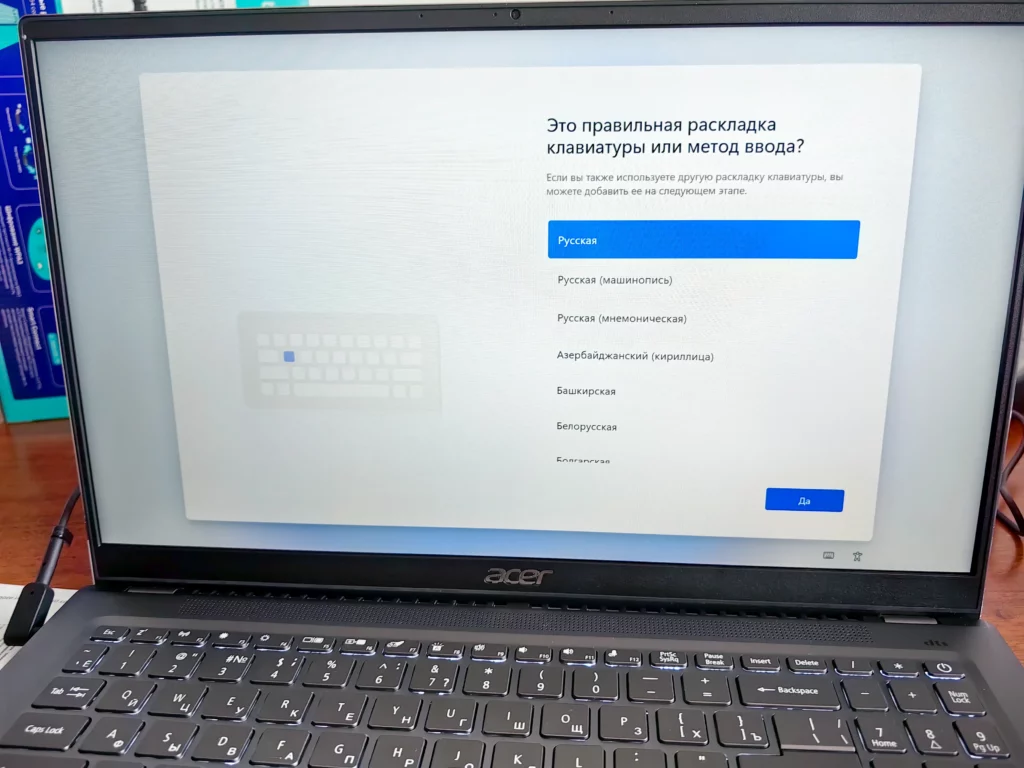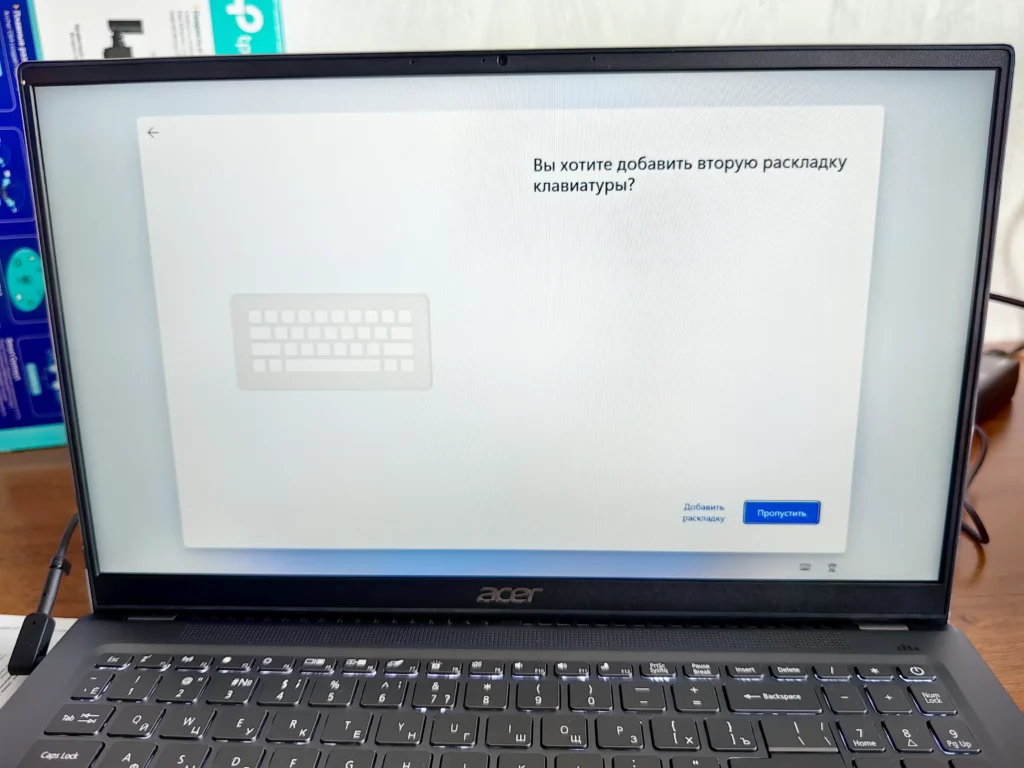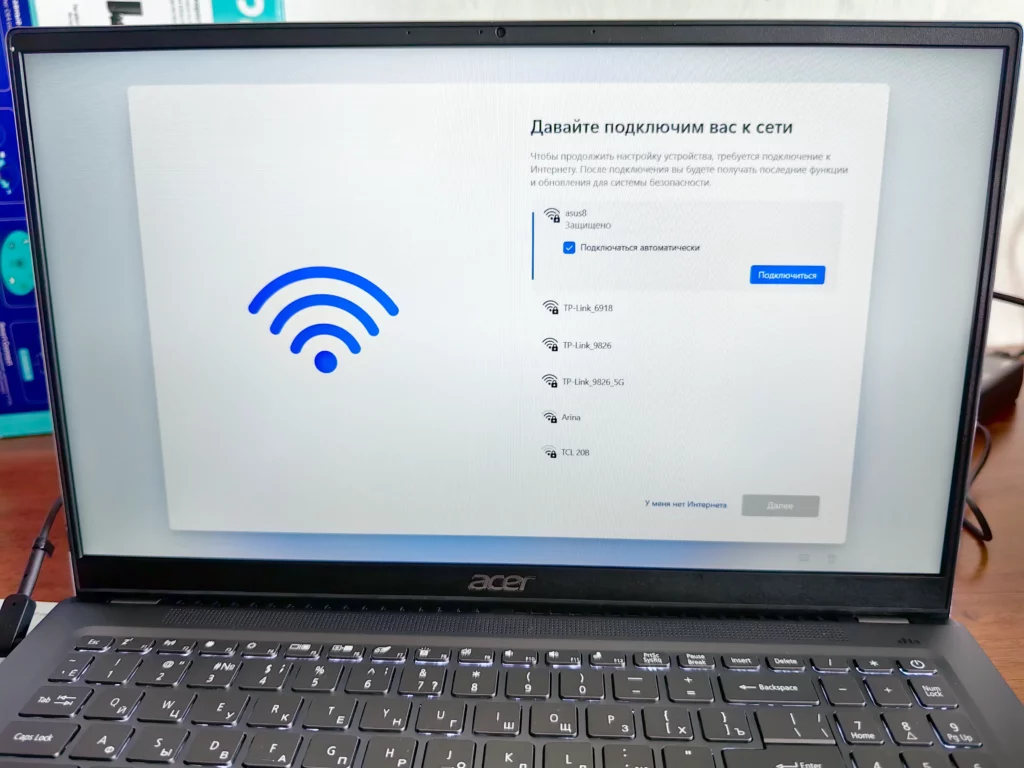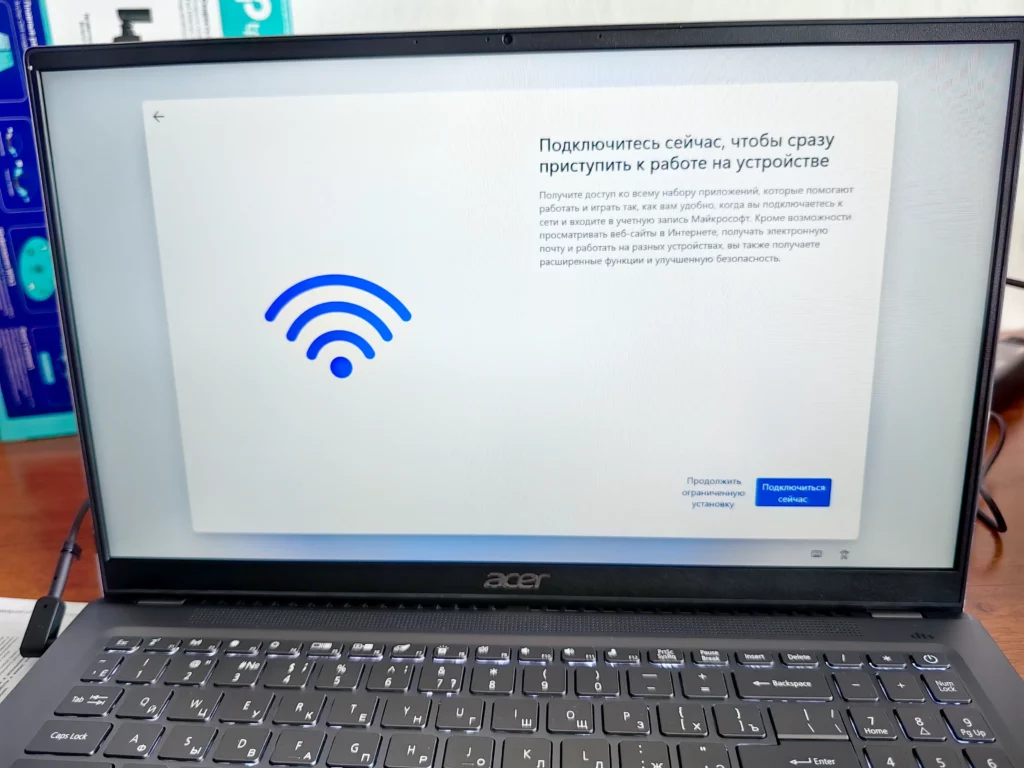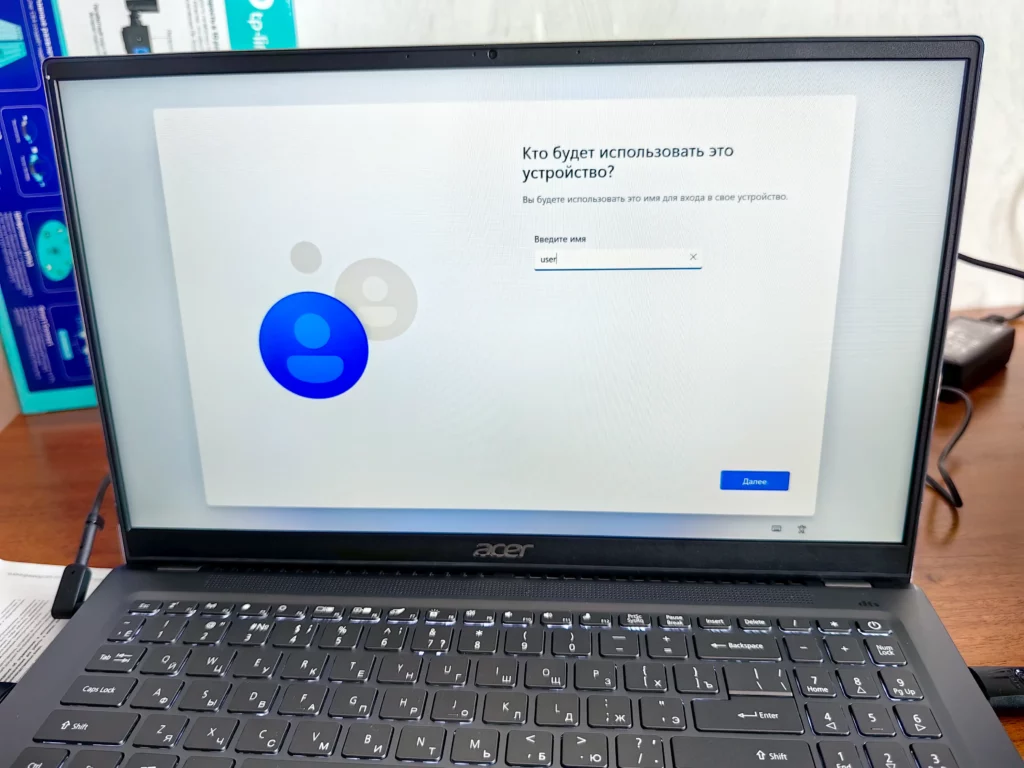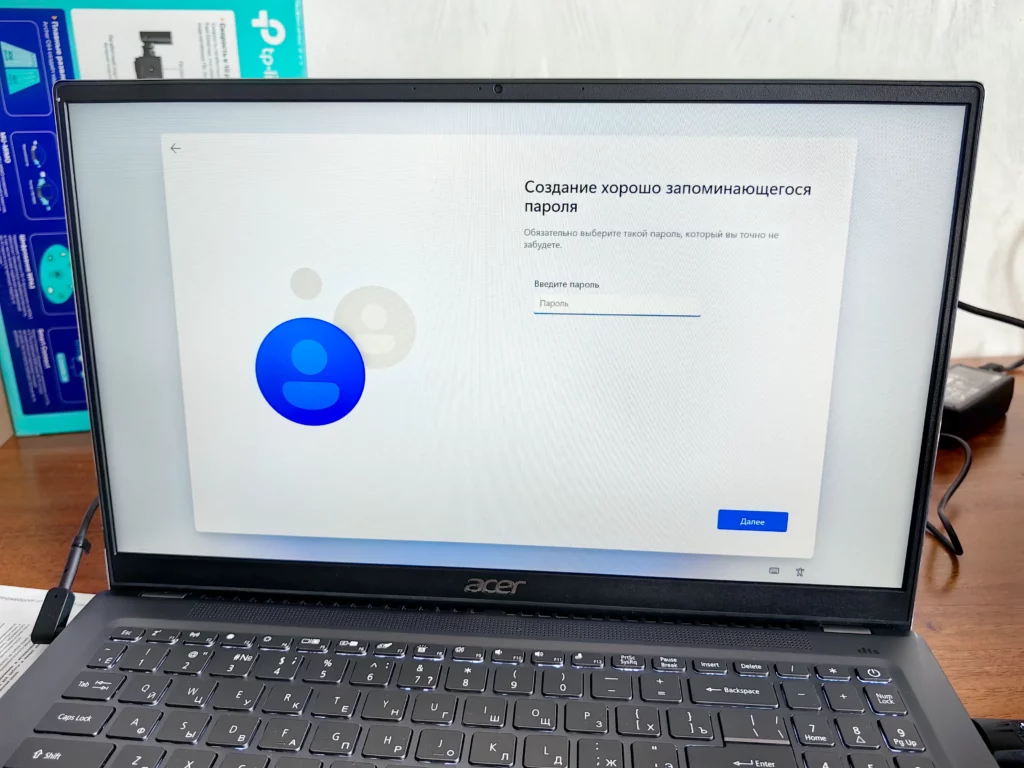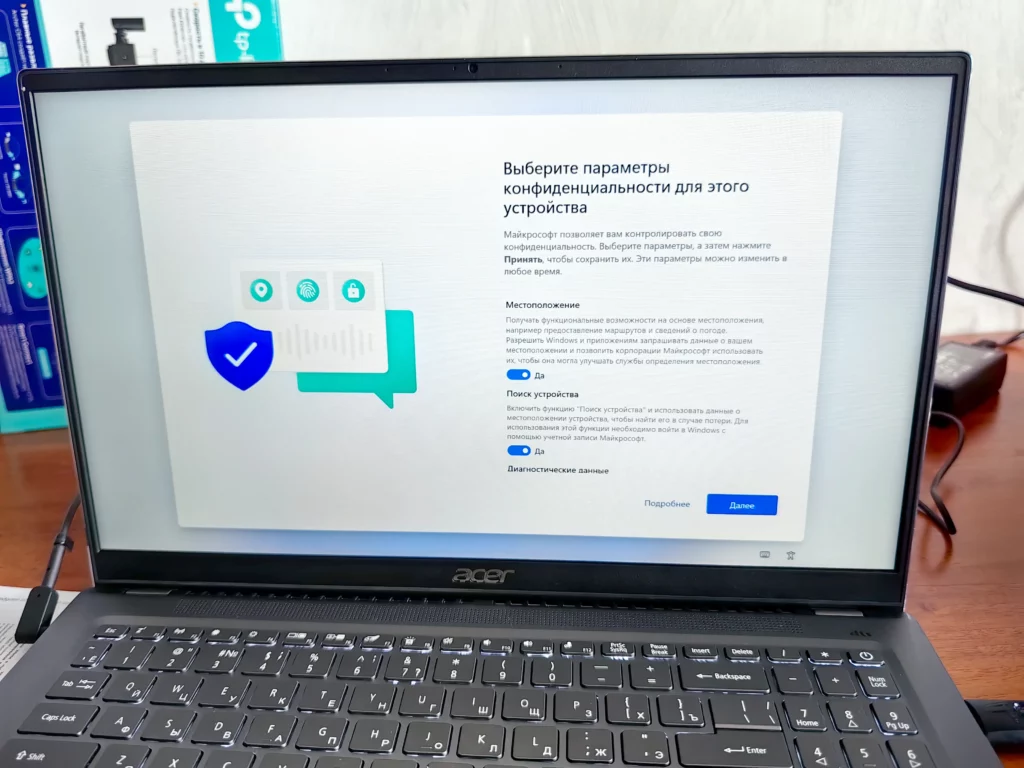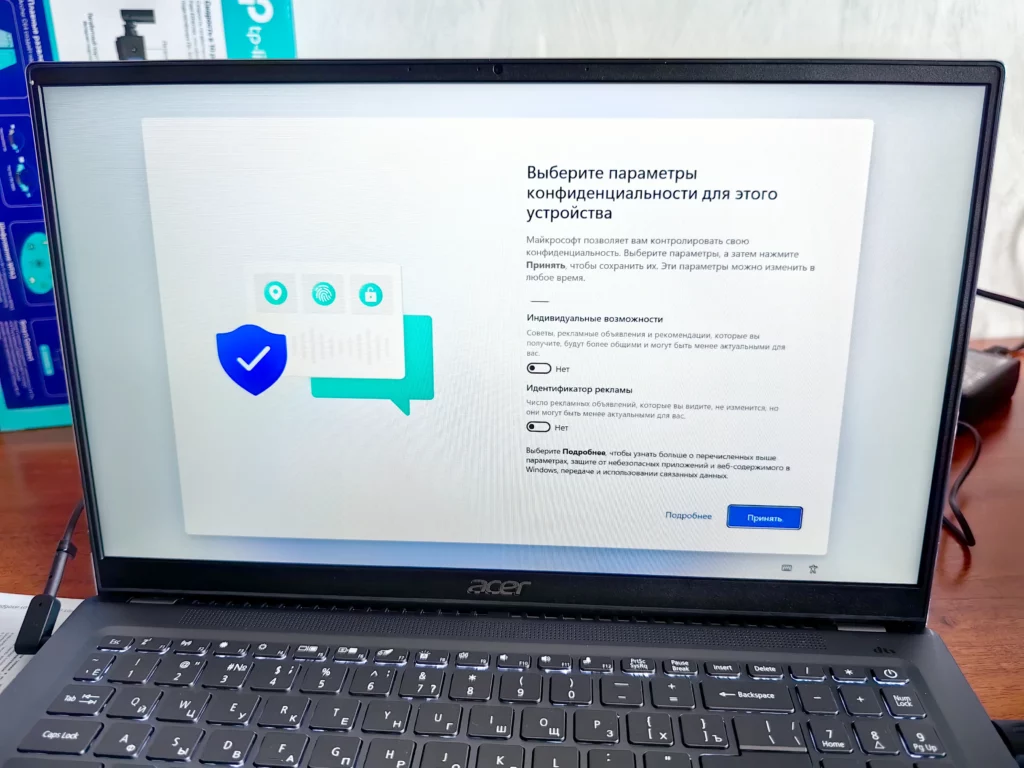Установка Windows 11 на ноутбук acer swift 3 sf316-51-71dt
В данной статье, установлю windows 11 на ноутбук Acer swift 3 sf316-51-71dt.

Acer swift 3 sf316-51-71dt- это мощный игровой ноутбук, который без легко справиться с сложными офисными программами, нетребовательными играми и другими сложными вычислениями.
Ноутбук оснащен быстрым современным процессором Intel Core i7 11370H , 16 гб оперативной памяти и SSD на 512 ГБ. Средними по размеру и качеству игровым экранном 15.6 дюйма, изготовленного по технологии IPS.

Подготовка к установке Windows 11
Первым делом, настрою загрузку ноутбука с загрузочной флешки. Сделать это можно частым нажатием клавиши «F2», при включение ноутбука.

В биосе настраиваю запуск ноутбука с загрузочной флешки.
Сохраняю настройки. Сохранить настройки можно клавишей F10

Установка Windows 11

После того как компьютер загрузится с загрузочной флешки.
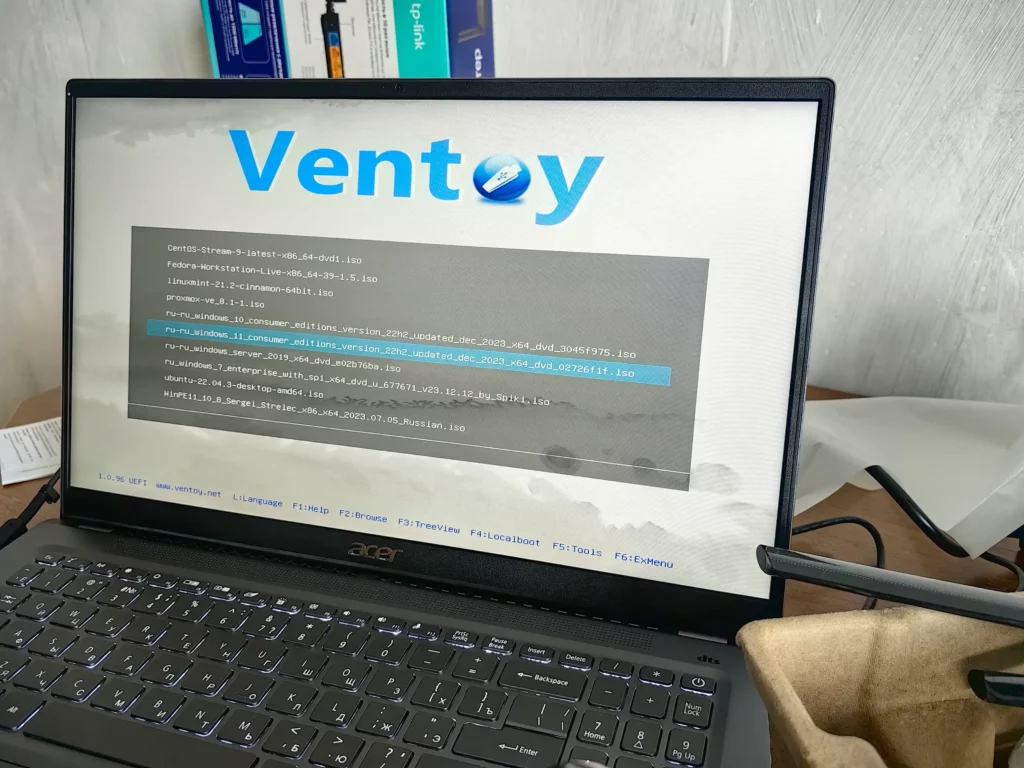

Выбираю язык установки системы и раскладку клавиатуры.
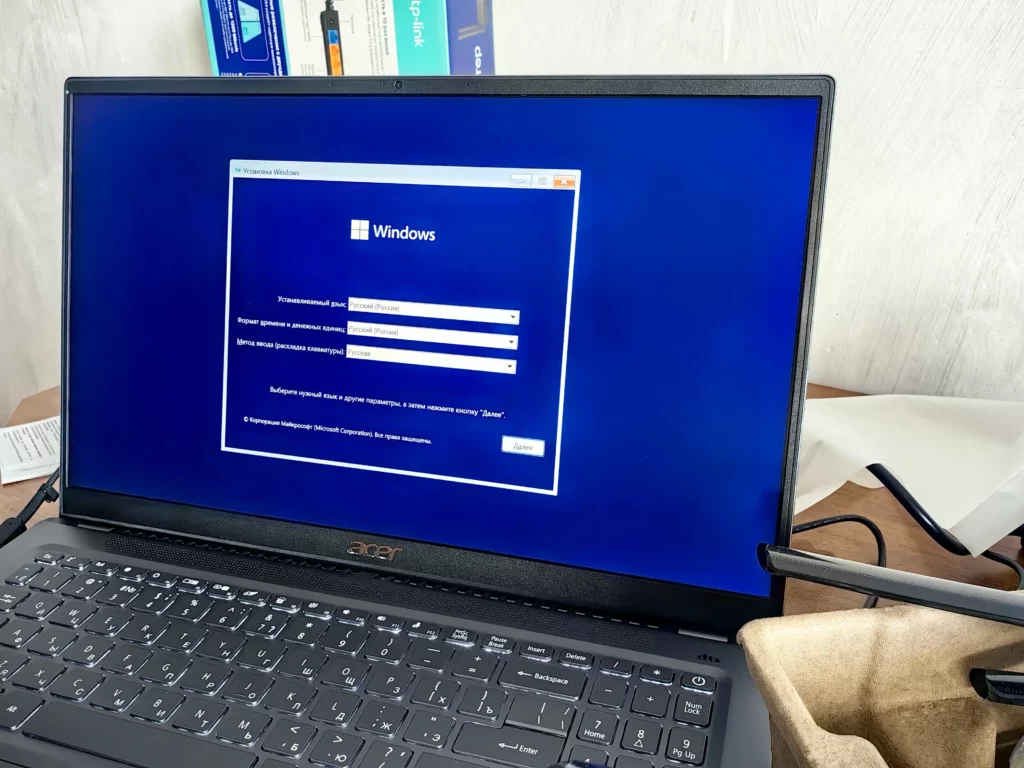
После нажатия кнопки установить, выбираю нужную редакцию
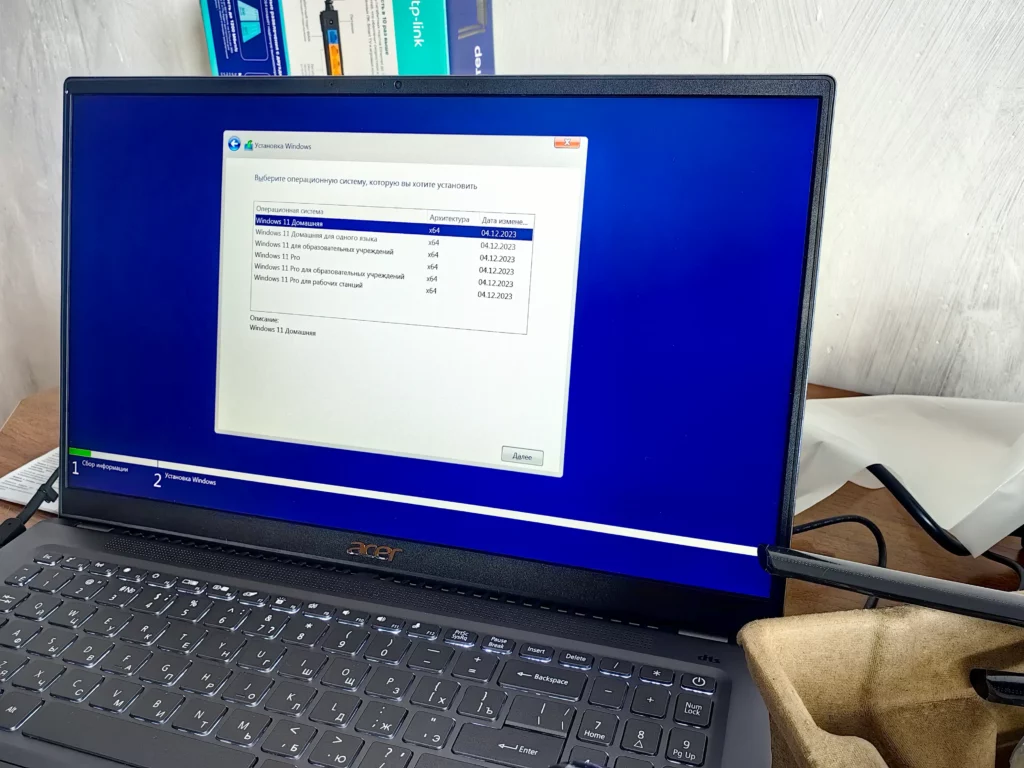
Далее соглашаюсь с лицензионным соглашением.
Тип установки выбираю «полная установка»
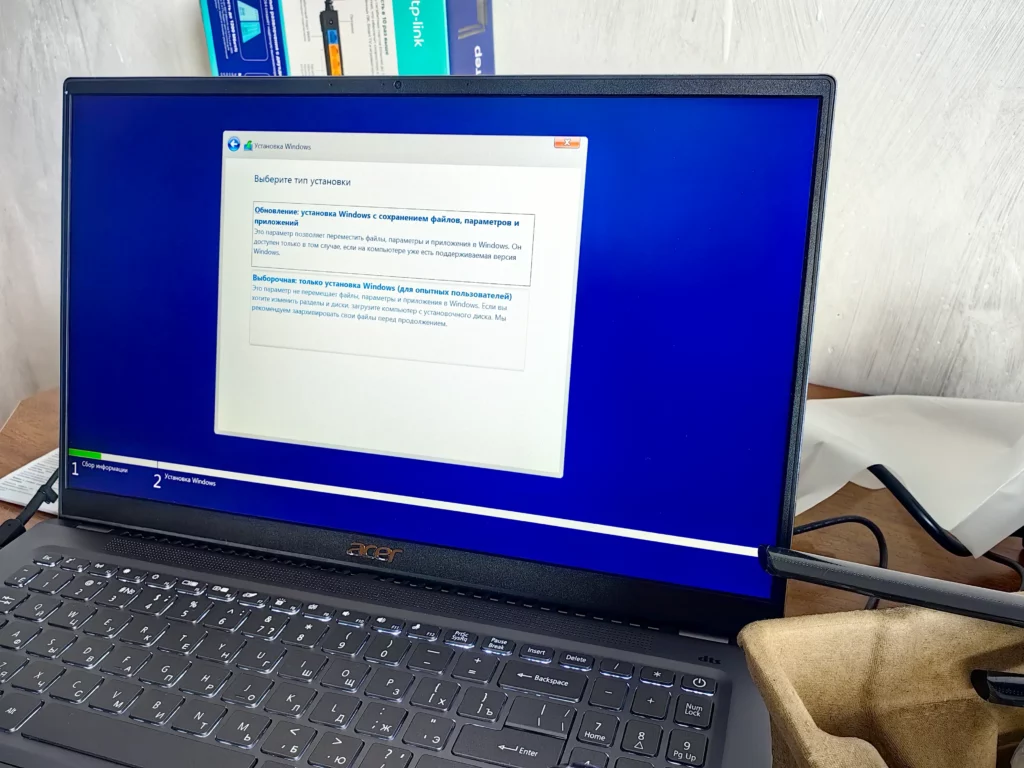
Следующим шагом, необходимо создать разделы на накопителе.
В моем случае установщик не обнаружил установленных накопителей
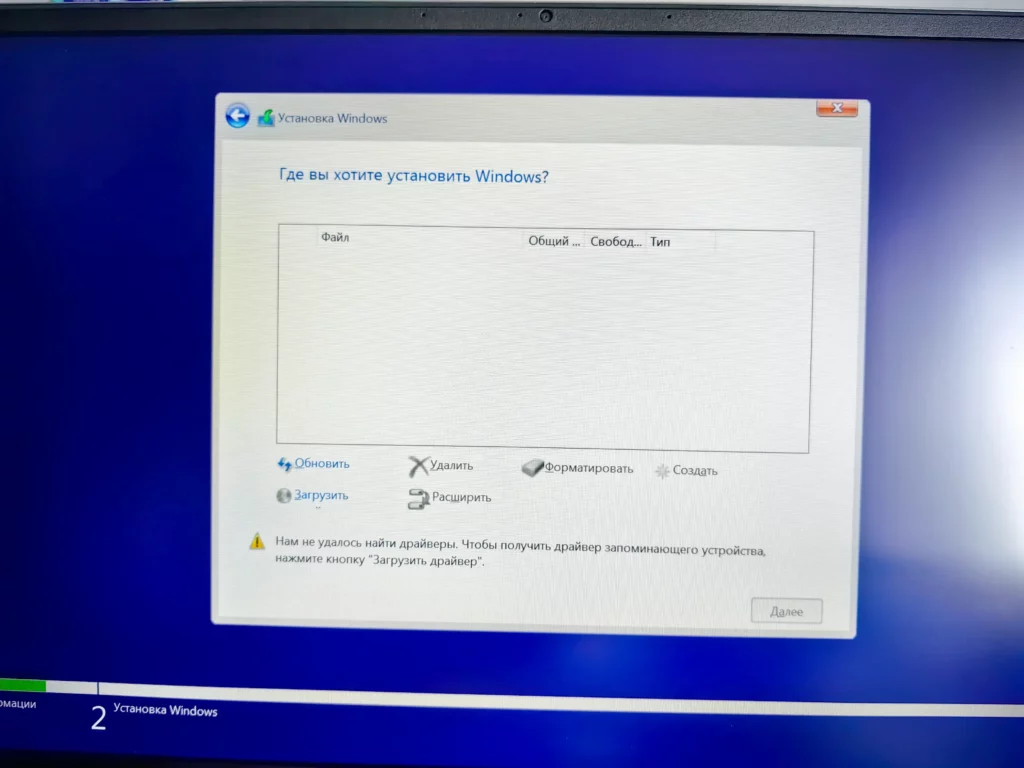
Захожу на сайт Acer и скачиваю драйвер IRST
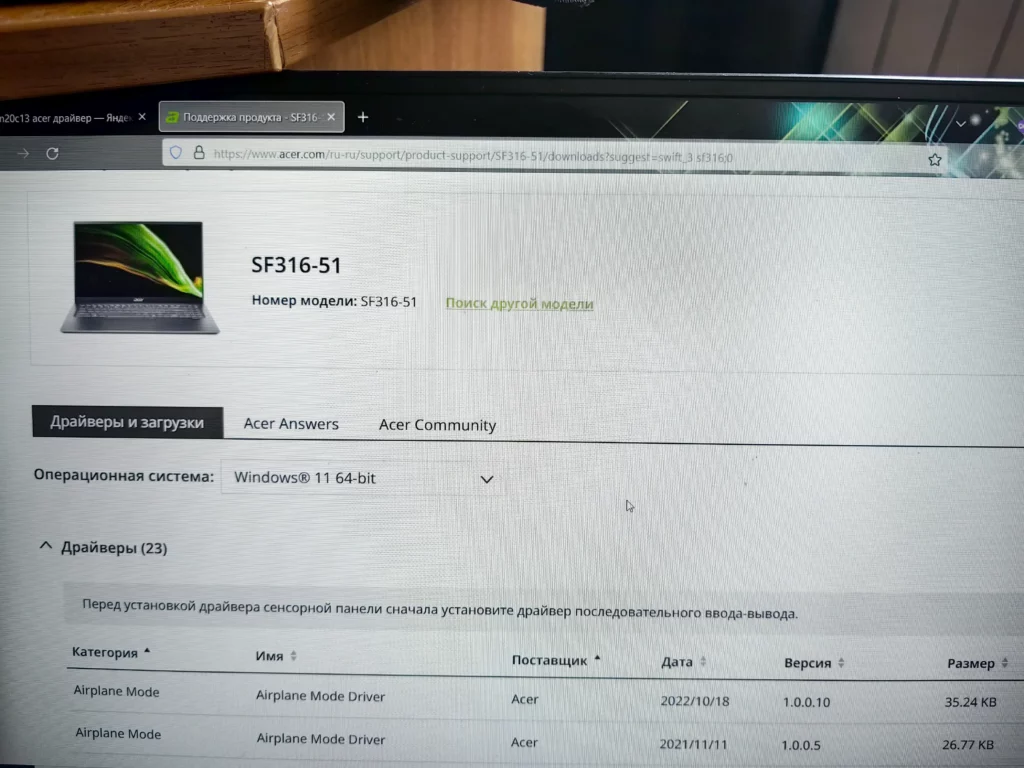
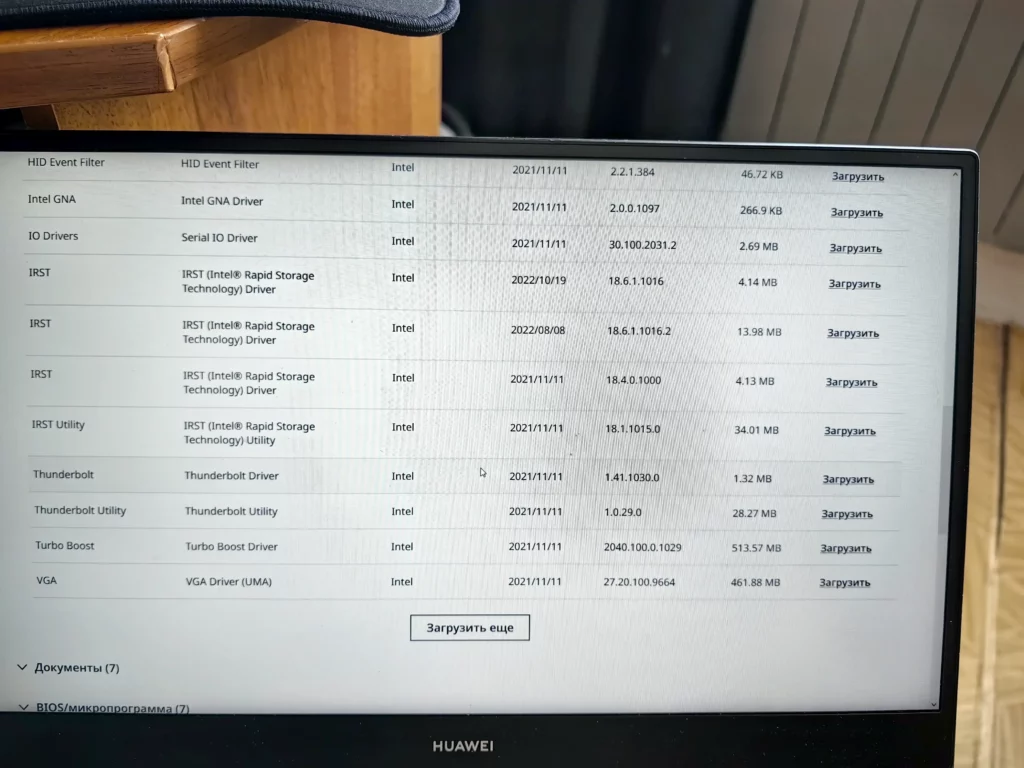
Закидываю драйвера на флешку, предварительно разархивировав. И подкидываю установщику виндовс 11 (нажать кнопку обзор)
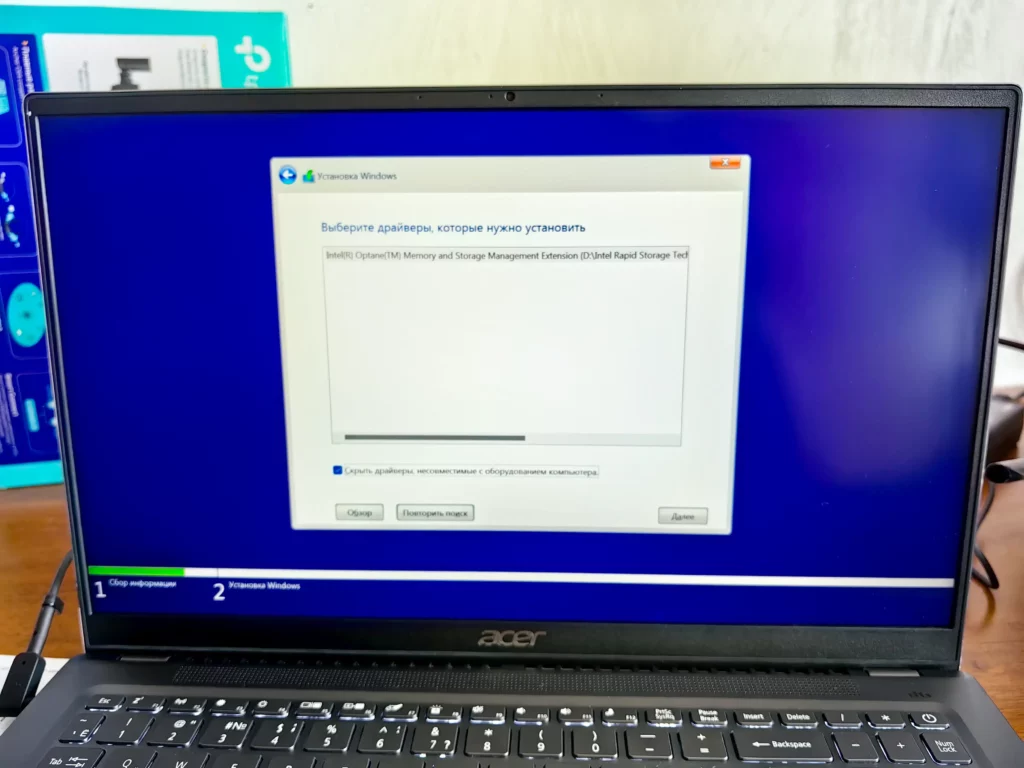
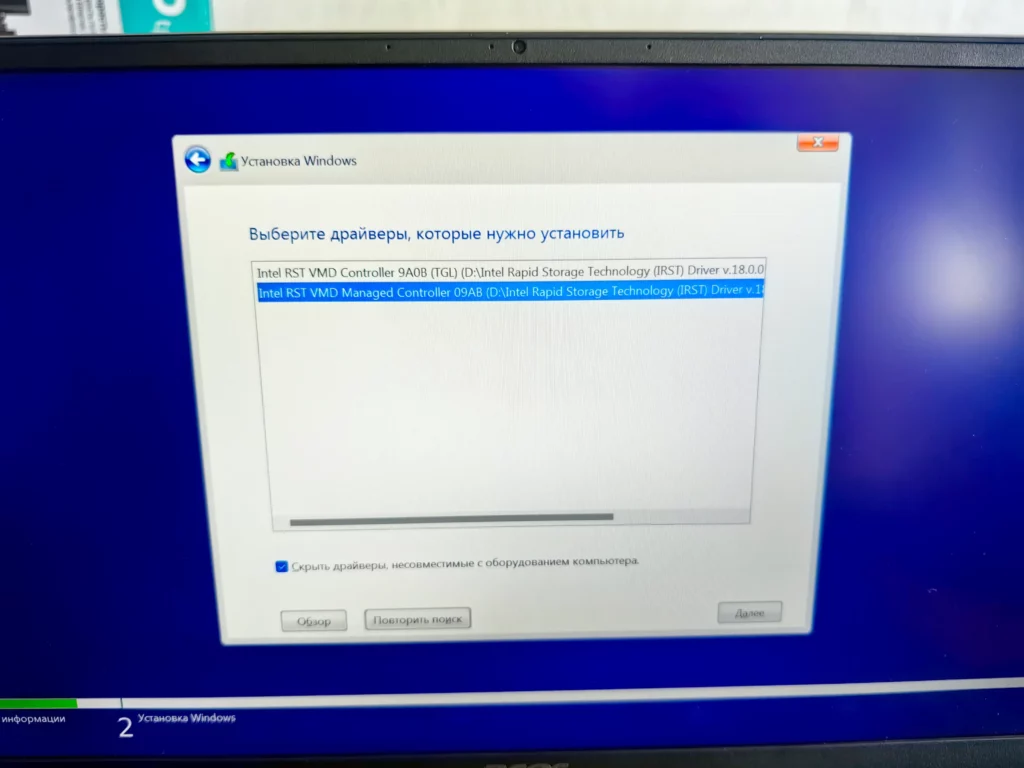
После установки драйвера, установщик виндовс 11 определили мой диск и созданные на нем разделы.
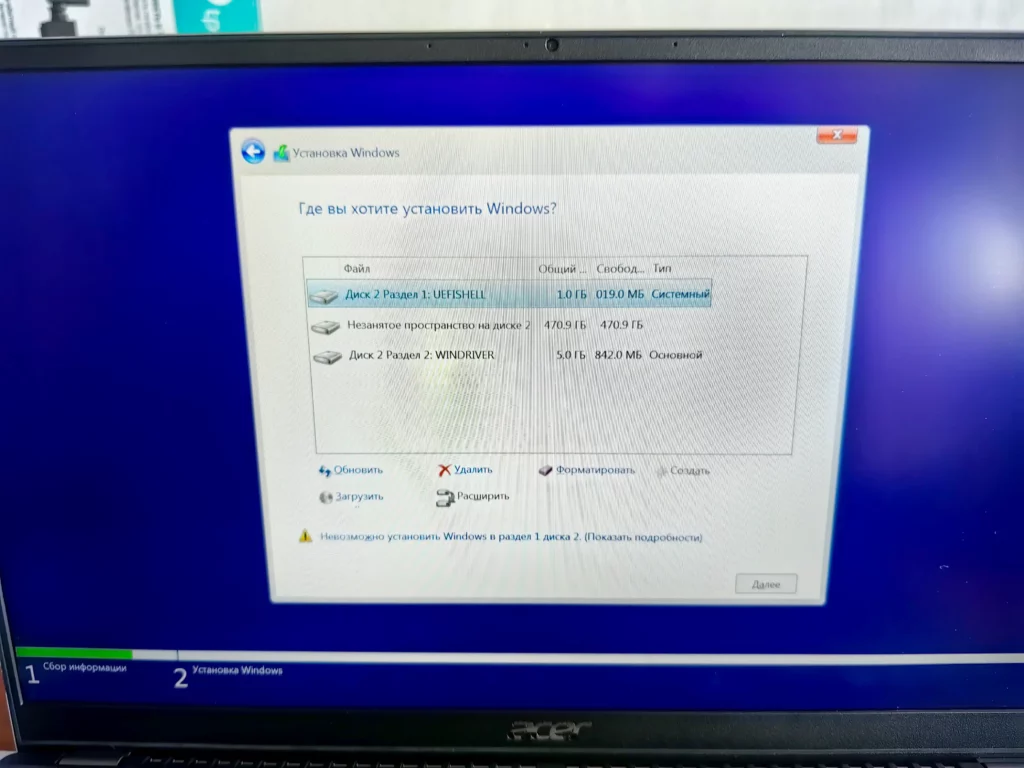
Удалю их и создам новые. Раздел с драйверами оставляю.
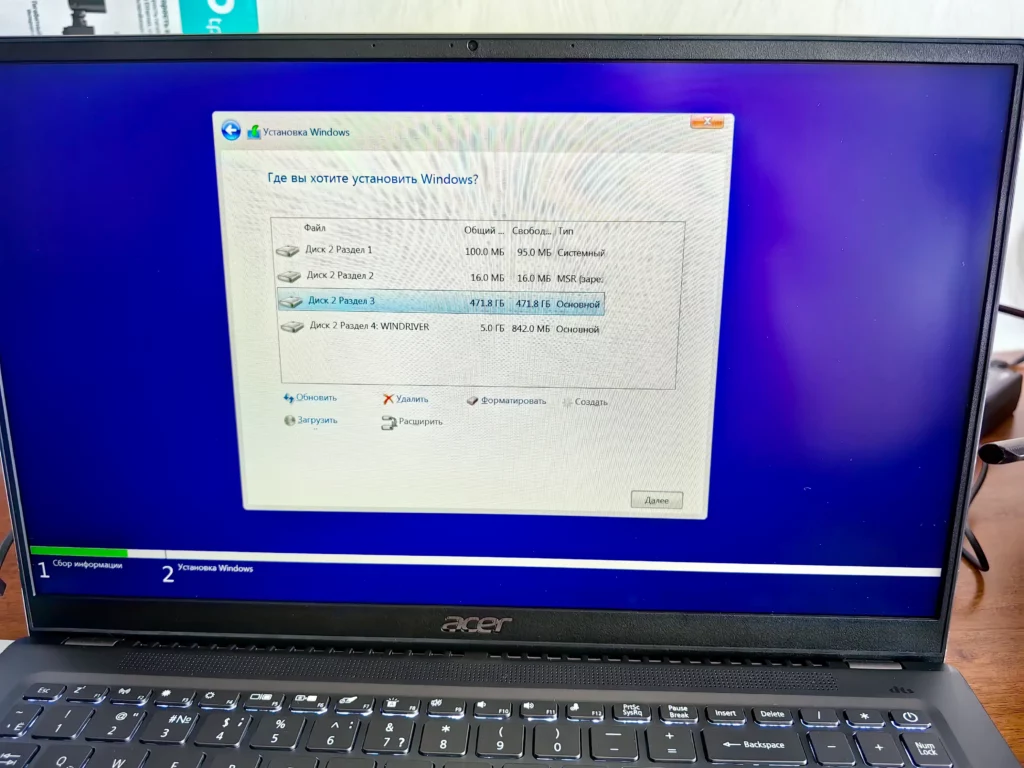
Начинается копирование файлов.
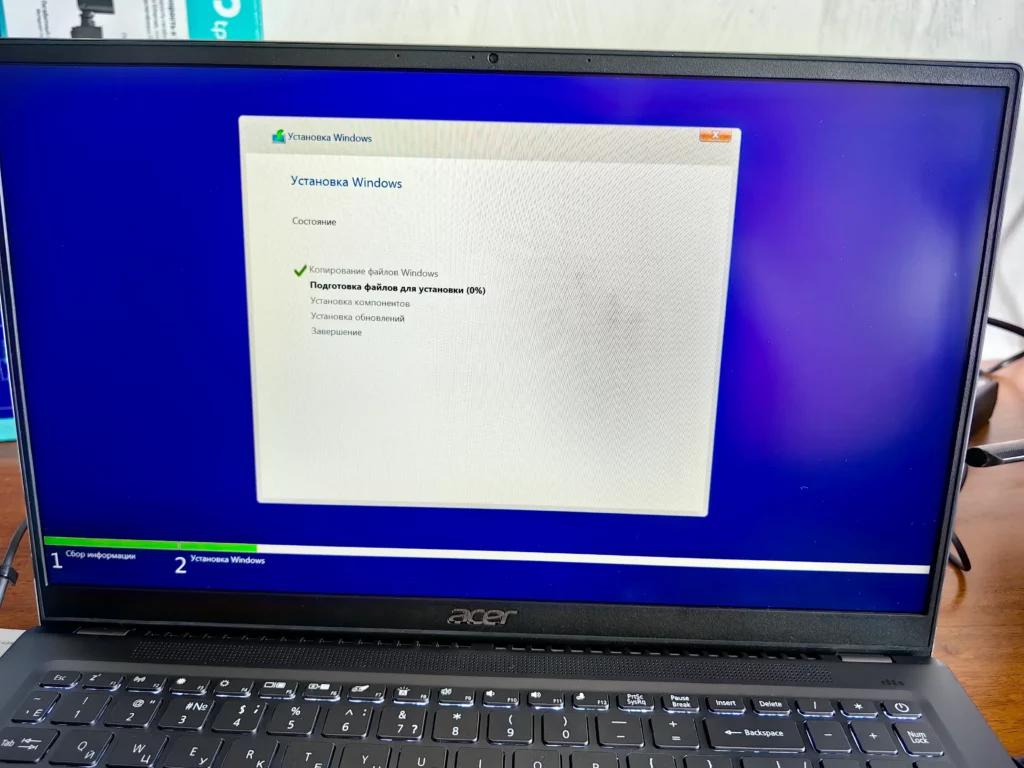
После перезагрузки, нужно ввести первичные параметры системы: имя и пароль пользователя, регион использования, раскладку клавиатуры, параметры телеметрии.
На этом установка windows 11 на ноутбук acer swift 3 sf316-51-71dtзавершена. Далее необходимо базово настроить операционную систему Windows 11.
Настройка ноутбука
Первым шагом, будет установка необходимых драйверов.
Открываю диспетчер устройств компьютера.
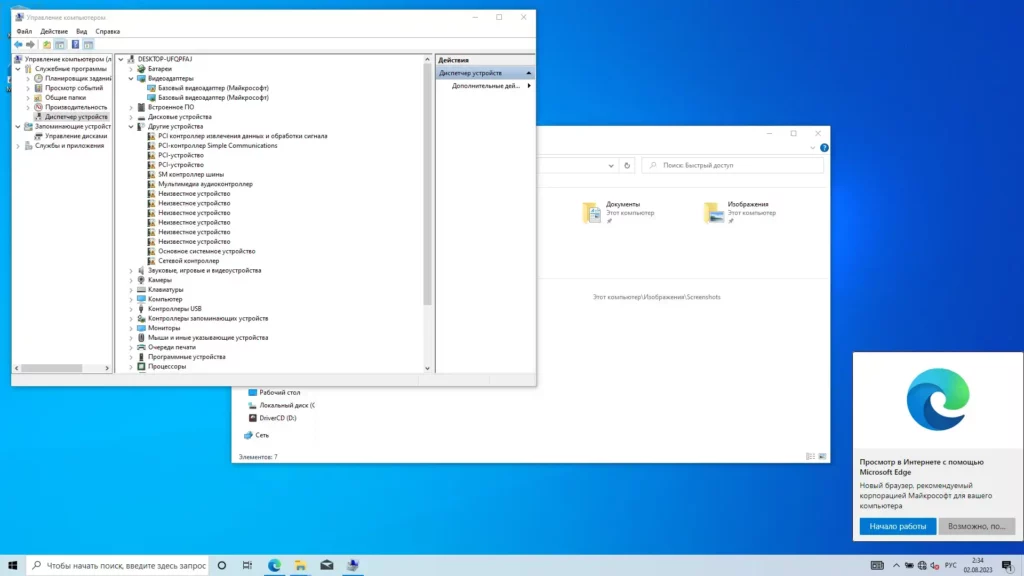
Необходимые драйверы для ноутбука acer swift 3 sf316-51-71 можно скачать на официальном сайте ноутбука.
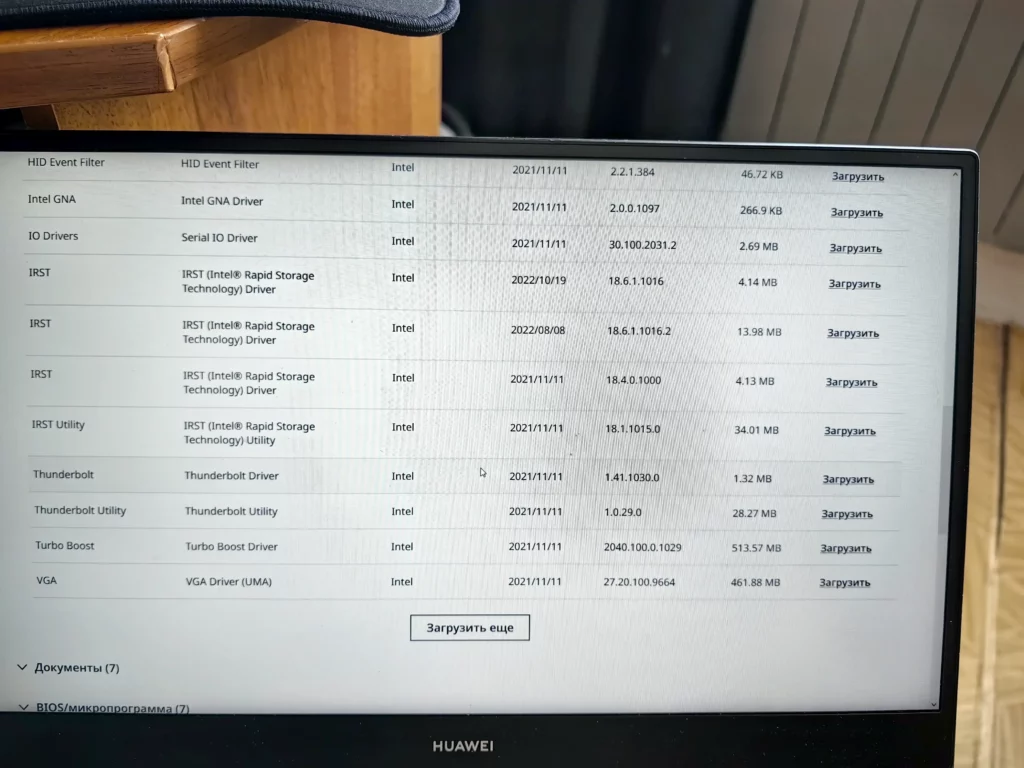
Или установить и специального раздела на жестком диске.
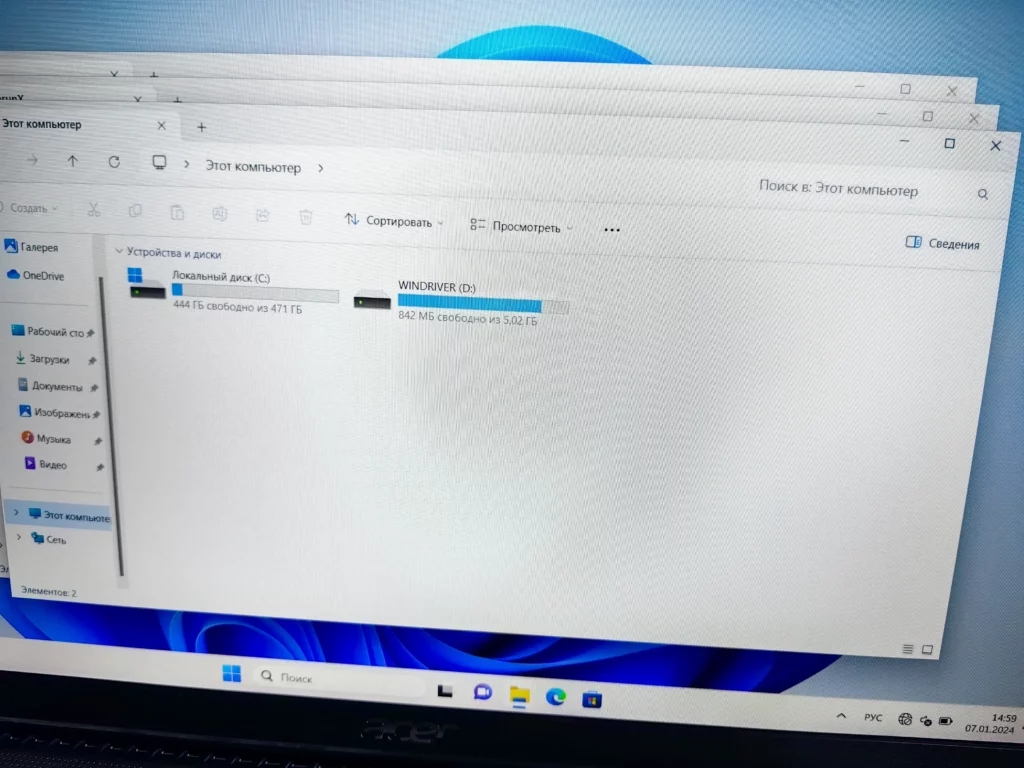
Для этого запускаю файл autoruns.
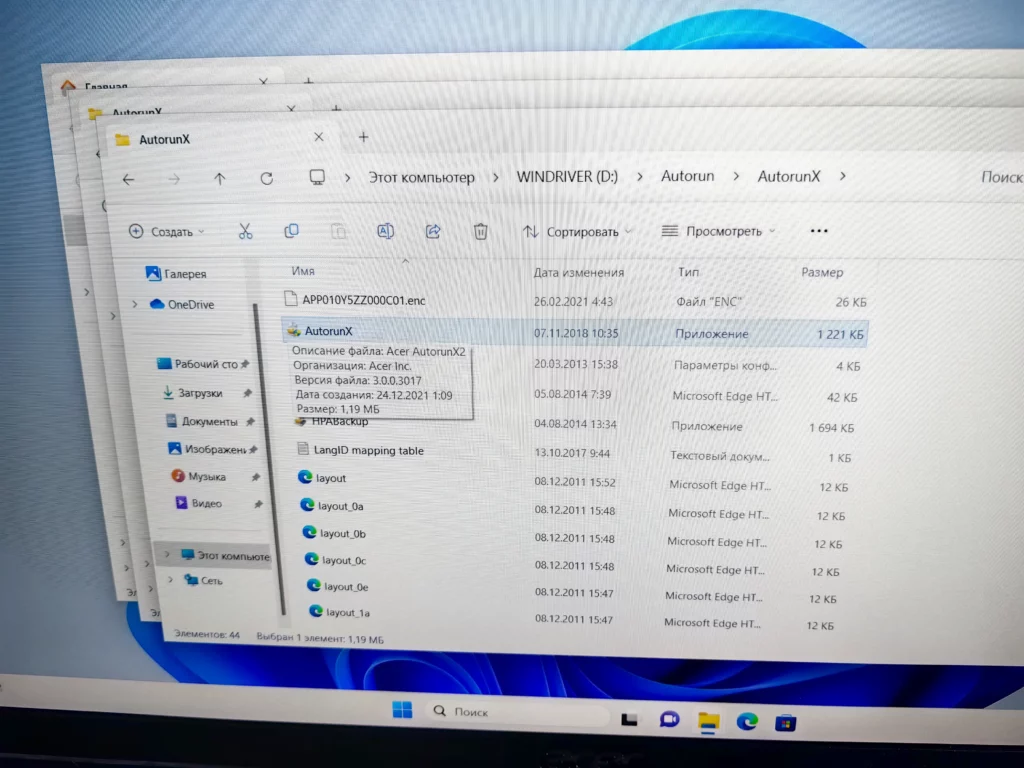
Далее устанавливаю скачанные драйверы
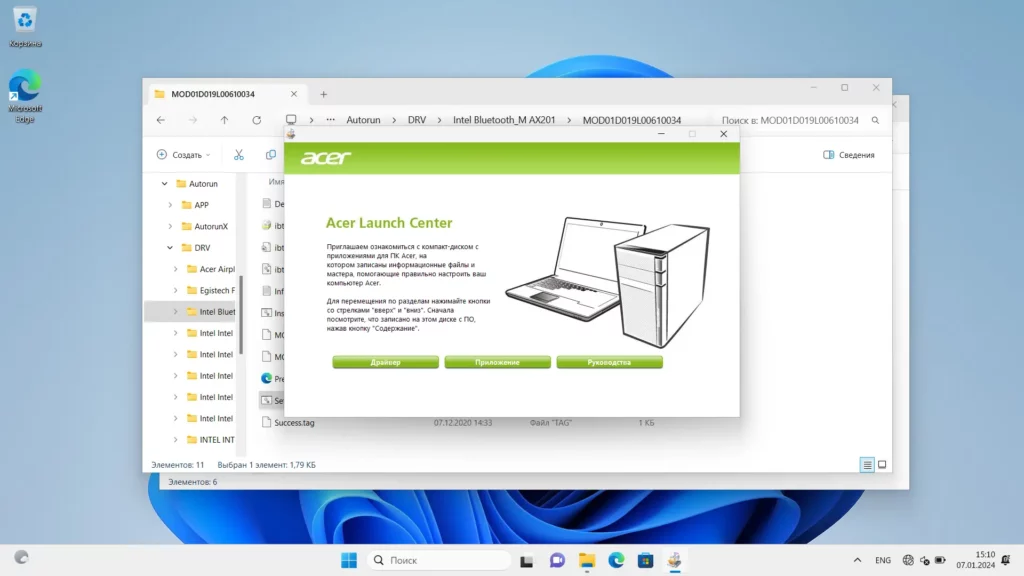
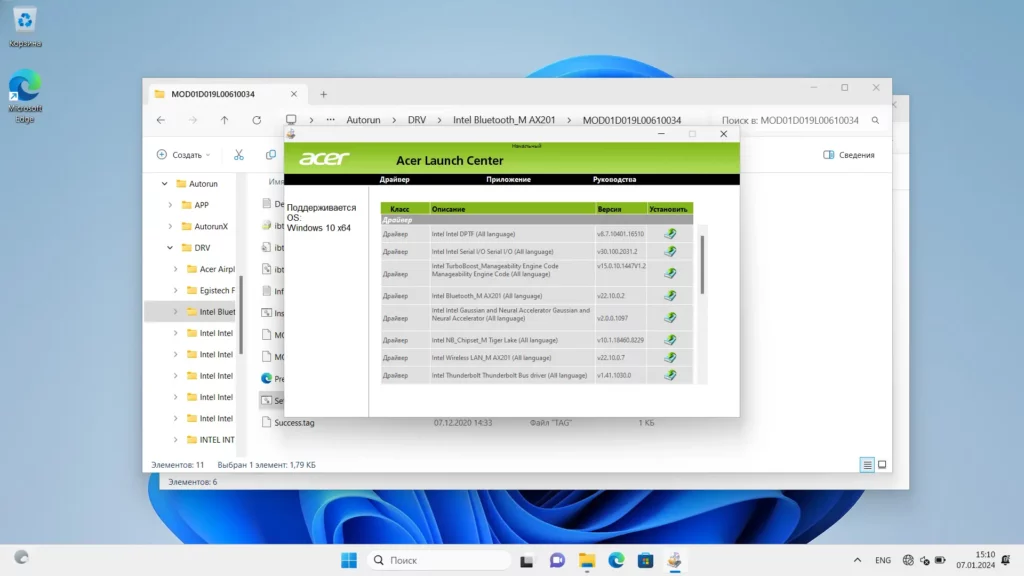
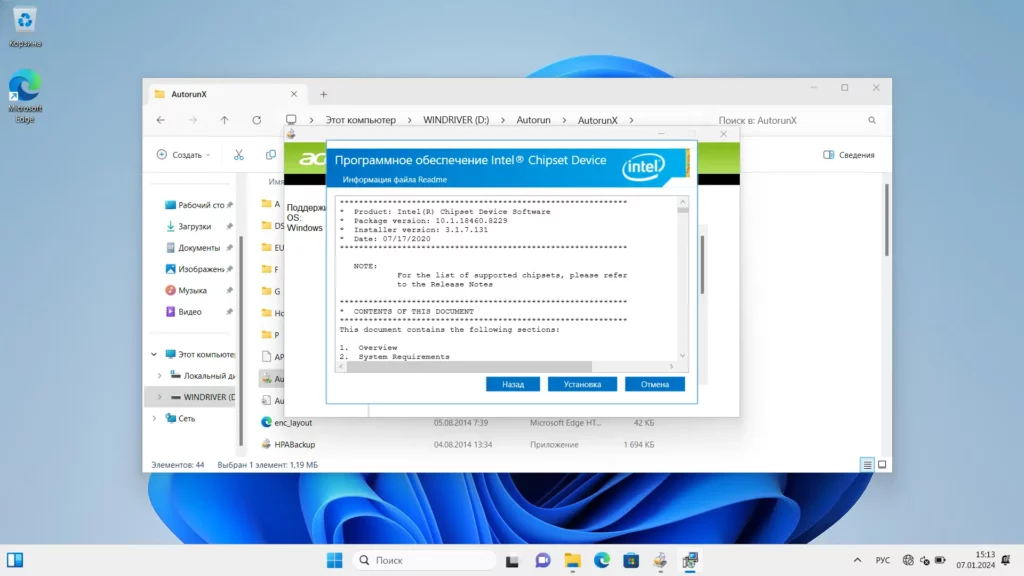
После установки всех драйверов , открою диспетчер устройство, он должен выглядеть так:

После установки всех драйверов, сделаю не видимым раздел с драйверами
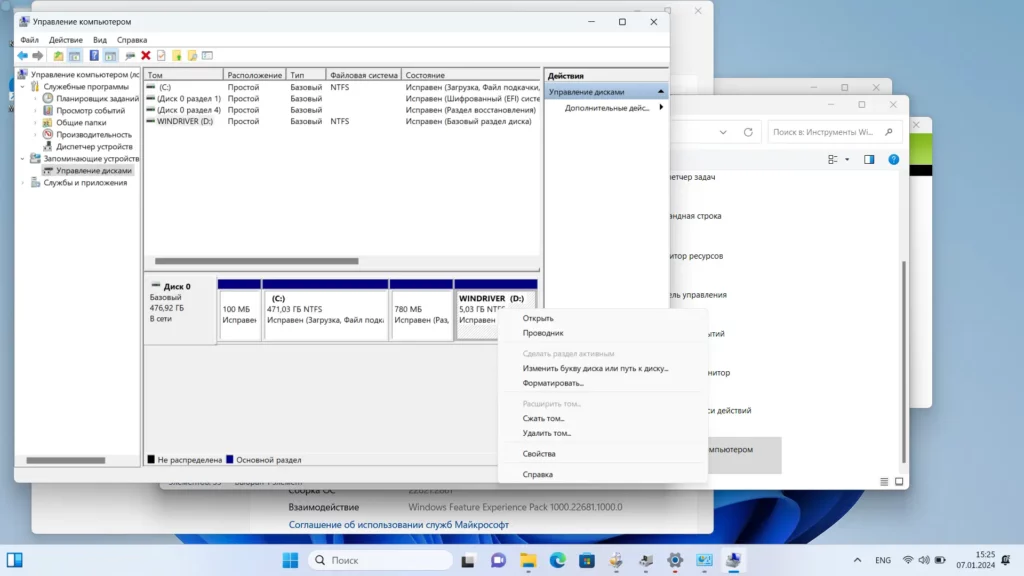
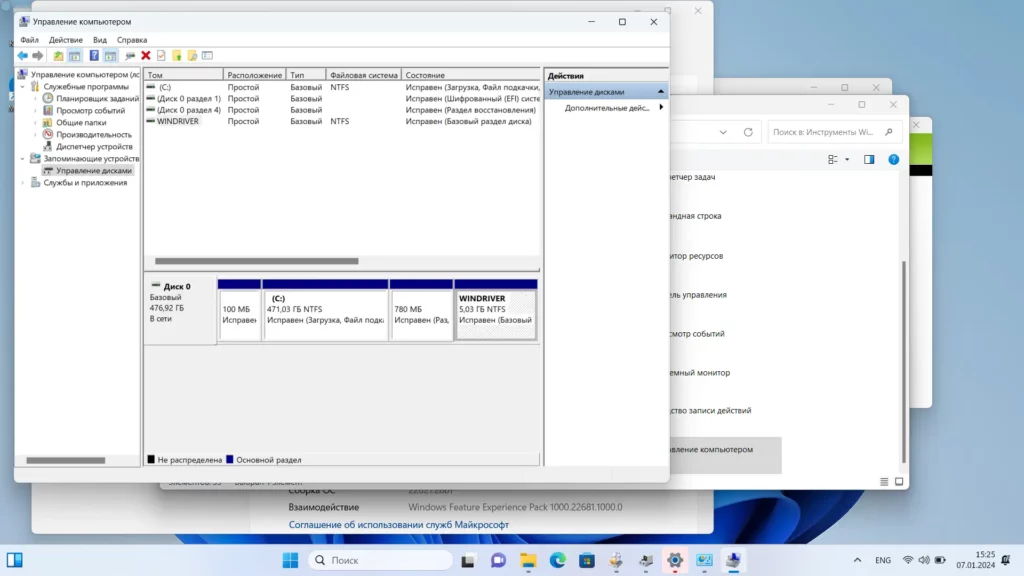
Далее устанавливаю необходимые программы и обновления.
- Офисные программы
- Антивирус
- Проигрыватели и кодеки
- Мессенджеры
- Архиваторы
- Другие
Далее создаю точку восстановления, скачиваю обновления и активирую систему.
На этом работа завершена, отдаю заказчику на проверку.
Заказать установку windows 11 в Краснодаре.